在PPT中,设置内置主题是非常重要的,可以为你的演示文稿添加一些专业和统一的外观。下面是一篇教你如何设置PPT内置主题的软件教程。
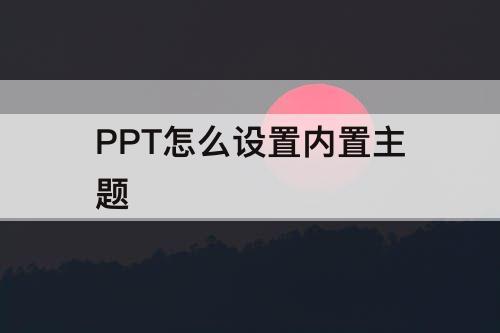
步骤一:打开PPT
首先打开你的PPT软件。你可以选择创建新的演示文稿,或者打开已有的文件。
步骤二:选择“设计”选项卡
在PPT的顶部菜单中,找到“设计”选项卡并点击它。这将打开一个下拉菜单,其中包含了各种不同的主题和模板。
步骤三:浏览内置主题
在“设计”选项卡下,你将看到一个名为“内置”(或“主题”)的区域。这里列出了PPT中所有可用的内置主题。你可以通过向下滚动来查看更多的主题。
步骤四:选择主题
点击你喜欢的主题。这将立即应用到你的演示文稿中的所有幻灯片上。你可以随时更改内置主题,以保持演示文稿的风格一致。
步骤五:自定义主题
如果你想自定义主题,可以选择内置主题后,在“设计”选项卡上选择“变换”按钮。这将打开一个下拉菜单,其中包含了各种不同的主题变换选项。你可以通过点击不同的选项来实时预览变化效果。
步骤六:更改字体和颜色
如果你想进一步自定义PPT主题,可以在“设计”选项卡上选择“字体”、“颜色”或其他相关按钮。这些选项可以让你更改演示文稿中的字体、颜色和其他样式。
步骤七:保存主题
一旦你完成了内置主题的设置和自定义,你可以在“文件”选项卡中选择“保存”来保存你的演示文稿。这样,你下次打开PPT时,就可以直接使用你保存的主题。
希望本教程能帮助到你设置PPT的内置主题。通过使用内置主题,你可以为你的演示文稿添加一些专业和统一的外观,提升你的演示效果。





















